Acest site folosește
cookie-uri pentru funcționalitate bună, și pentru îmbunătățire continuu.
Se află numai cookie pentru a menține funcționarea site-ului și anunțurile Google.
Acest site folosește
cookie-uri pentru funcționalitate bună, și pentru îmbunătățire continuu.
Se află numai cookie pentru a menține funcționarea site-ului și anunțurile Google.
»» 05.Iul.2015 / actualizat: 19.OCT.2019facebook/twitter
Recuperare date SanDisk I/O eroare: Nume IT englez: I/O = input/output, adică "intrare-ieșire". De obicei, apare în cazul unei defecțiuni de conectare, sistemul trimite un mesaj de eroare "Eroare I/O pe dispozitiv, cererea nu poate fi executat".
În cazul în care cardul dvs. micro SD SanDisk nu este accesibil din cauza unei erori, și prin cititorul de card încorporat în laptop (calculator) sistemul nu vede, nu poate fi formatat, sau trimite un mesaj "Eroare I/O pe dispozitiv, cererea nu poate fi executat" (The request could not be performed because of an I/O device error), nu aruncați cartela în coșul de gunoi. Deoarece: – Încă mai EXISTĂ SPERANȚA DE A RECUPERA DATELE stocate pe dispozitiv.
Există două motive posibile a erorii de card:
A.) – Din cititorul de card încorporat în laptop (calculator), pur și simplu tragem brusc din slot de card. Această operațiune este strict interzis. Pe laptop sau computer, lângă ceasul din Bara de activități, se găsește un mic meniu pop-up unde se poate deconecta, astfel vom salva formatul de fișier de la distrugere, și datele rămân intacte.
B.) – Sau sa produs o eroare în sectorul de boot, FAT32 sau NTFS, de la o partiție a SanDisk Micro SD. Ceea ce se întâmplă în acest caz, este că sistemul Windows (Linux) deschide cardul Micro SD și folosește fișierele, dar din cauza de eliminare bruscă din "cardreader", programul nu are timp de a opri procesul, astfel tabela de partiții (FAT32, NTFS) de pe card, se șterge. Adică: se transformă în sistem fișier RAW, și toate datele se șterg. RAW este așa-numit, sistem fișier «Brut» (ieșit din fabricație ca neformatat), deoarece:
Soluție de recuperare a datelor:
Am vrut sa salvez un video de pe 32 Gb. SanDisk Micro SD card, dar cititorul de card a laptopului (calculatorului), a trimis un mesaj de eroare "Eroare I/O pe dispozitiv, cererea nu poate fi executat" (The request could not be performed because of an I/O device error).
Am apăsat butoanele Windows + R simultan, de pe tastatură și în fereastra Run am tastat: diskmgmt.msc. A apărut consola Disk Management
Am văzut imediat că cardul SanDisk Micro SD este marcat cu banda neagră, ceea ce înseamnă că nu este alocat, nu e activ, este neformatat.

Nu am putut formata în nici un fel, așa că am introdus discul de instalare Windows în unitatea DVD, ca și cum aș dori a reinstala sistemul:
Sfat rapid: Atenţie! Unele comenzi conțin spaţii între litere, precum și după fiecare comandă am apăsat tasta Enter.
Aici va lista numărul de discuri detectate, dintre care, va trebui introdus numárul referitor la SanDisk Micro SD card (de ex. 0,1,2,3 etc). Această procedură a ajutat la restabilirea tabelei de partiții a dispozitivului, astfel încât sistemul Windows a detectat corect, și așa am fost capabil de a formata.
Sfat rapid: În linia de comandă aș fi putut introduce următoarele comenzi, care ar putea formata direct cardul: 1.) - diskpart 2.) - list disk 3.) - select disk 4.) - select partition 5.) - active 6.) - format. În cazul în care computerul este infectat cu un virus: 1.) - diskpart 2.) - list disk 3.) - select disk 4.) - clean.
După terminare, am eliminat discul de instalare din unitatea DVD, și am repornit calculatorul. După lansarea sistemului Windows, în Acest PC (My Computer) am formatat cardul SanDisk Micro SD. (Clic dreapta pe unitate și Formatare).
A.) Dacă nu reușiți activarea cardului sub sistemul Windows, încercați cu Linux. Simulați o instalare cu Linux iar în porțiunea de partiționare, selectați cardul SanDisk Micro SD. Ne va avertiza, că pe acest dispozitiv nu se poate instala sistemul, dar este suficient, pentru că deja a activat cardul, ne putem opri și ieși din instalare. Repornit sistemul Windows, aveți posibilitatea să formatați cardul.
B.) Pe pagina respectivă se află o descriere de eroare pendrive, dar aceeași metodă poate fi utilizată în cazul carduri SD. Aici descrierea ...
Soluție de recuperare a datelor: Dacă cititorul de card al computerului dvs. trimite un mesaj de eroare „Eroare I/O pe dispozitiv, cererea nu poate fi executat” (The request could not be performed because of an I/O device error), urmați acești pași pentru a rezolva eroarea:
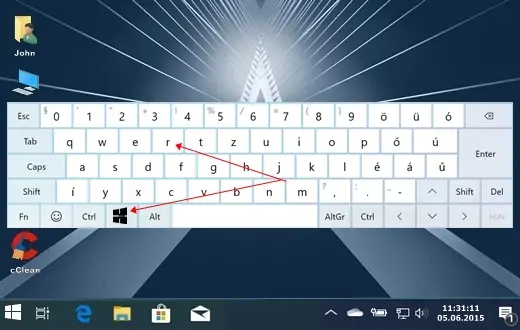
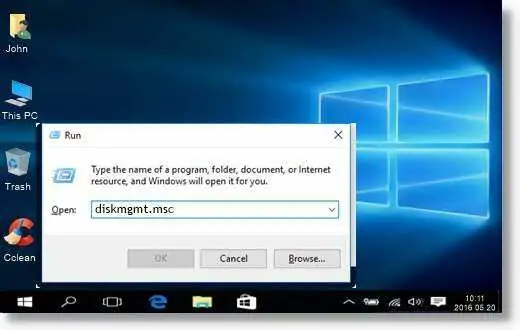
Lansează consola Disk Management.

Pentru a remedia, introduceți discul de instalare Windows în unitatea DVD, ca și cum am dori instala sistemul. Reporniți computerul. Dacă nu va porni de pe discul de instalare, reconfigurați BIOS-ul. Modificați în BIOS ordinea de boot a dispozitivelor astfel, ca la pornirea calculatorului să nu fie citit mai întâi unitatea hard disk, ci unitatea DVD sau USB care conține discul de instalare.
Procedați în felul următor pentru configurare Bios (Basic Input / Output System).

Dacă este necesar, în fereastra următoare, selectați limbajul. În fereastra următoare NU SELECTAȚI instalarea:
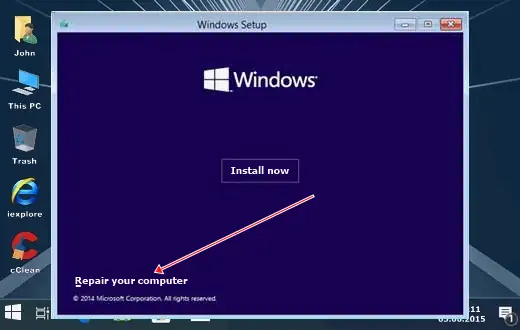




Pe rând, în fereastra Linie de comandă (Command Prompt), introduceţi următoarele comenzi: Atenție: Unele comenzi conțin spaţii între litere, precum și după fiecare comandă apăsaţi tasta "Enter".

Această procedură poate ajuta la restabilirea tabelei de partiții a dispozitivului, astfel încât sistemul Windows va detecta corect, și se poate formata.
Sfat rapid: În linia de comandă se poate introduce următoarele comenzi, care ar putea formata direct cardul: 1.) diskpart 2.) - list disk 3.) - select disk 4.) - select partition 5.) - active 6.) - format. SAU: În cazul în care computerul este infectat cu un virus: 1.) diskpart 2.) - list disk 3.) - select disk 4.) - clean.
După terminare, eliminați discul de instalare Windows din unitatea DVD, și reporniți calculatorul. După lansarea sistemului Windows, în Acest PC (My Computer) se poate formata cardul SanDisk Micro SD. Clic dreapta pe unitate și Formatare.
Sfat rapid: Desigur, în caz de date importante, este recomandat de a folosi programe de recuperare de versiune cu plată. Pentru alte erori grave, pot ajuta doar companii specializate de acest gen.
TERMINAT